今天小编分享一下win10系统找不到管理员Administrator账户问题的处理方法,在操作win10电脑的过程中常常不知道怎么去解决win10系统找不到管理员Administrator账户的问题,有什么好的方法去处理win10系统找不到管理员Administrator账户呢?今天本站小编教您怎么处理此问题,其实只需要1、打开开始菜单,右击“计算机”,选择“管理”; 2、在“计算机管理”窗口,依次定位到“本地用户和组->用户”,单击展开“用户”项就可以完美解决了。下面就由小编给你们具体详解win10系统找不到管理员Administrator账户的图文步骤:
方法一、使用系统管理启用管理员账户
1、打开开始菜单,右击“计算机”,选择“管理”;
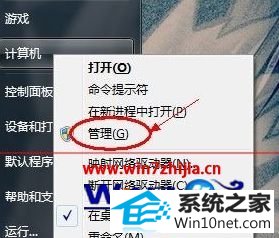
2、在“计算机管理”窗口,依次定位到“本地用户和组->用户”,单击展开“用户”项;
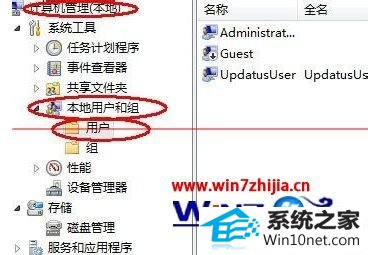
3、在右边的细节窗口中,右击“Administrator”,选择“属性”;
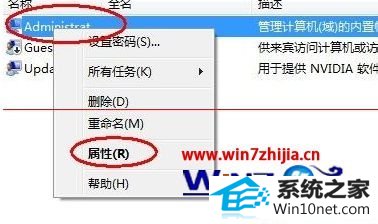
4、默认状态下,Administrator属性窗口中“账户已禁用”项是勾选着的。我们需要取消其勾选,然后按“确定”保存更改。
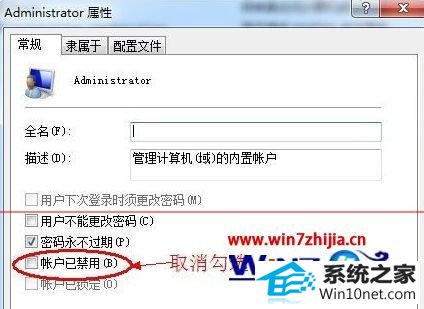
方法二、使用命令法启用管理员账户
1、单击windows10系统的开始按钮,在开始搜索框中键入 cmd.exe。弹出对应的程序后,右击,选择“以管理员身份运行”;
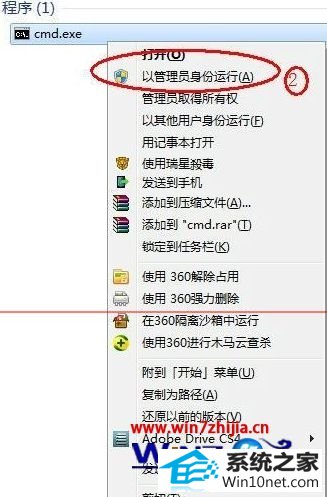
2、命令窗口打开后,键入net user administrator /active:yes。输完后按一下回车键。看到“命令成功完成”信息即表明系统管理员 Administrator 账户已启用图。
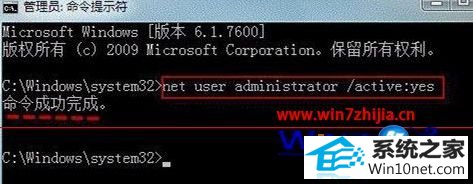
以上为大家介绍的就是windows10系统下找不到管理员Administrator账户怎么办的两个图文步骤,如果你也遇到了一样的问题的话,就可以通过上面的方法进行操作吧。






